J’ai rencontré dernièrement une problématique. Un client souhaitais, suite à un passage à Windows 10, récupérer les informations présentes sur son PDA tournant sur Windows Mobile. Le problème est que Microsoft a totalement arrêté le support de Windows Mobile et a même bloqué l’installation depuis la version 1703 de Windows 10 en 2017. Après quelques recherches sur internet, je vous propose aujourd’hui la solution afin de retrouver le gestionnaire Windows Mobile sur Windows 10
Etape 1 – Ajouter des clés de registre
La première étape est de duper votre poste en Windows 10 pour pouvoir réussir l’installation.
Pour ce faire, il faut rentrer les deux clés de registre suivantes en les insérant dans un invite de commandes en tant qu’administrateur (CMD ou PowerShell)
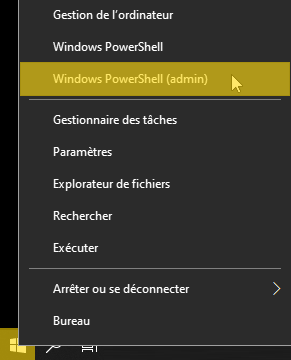
REG ADD HKLM\SYSTEM\CurrentControlSet\Services\RapiMgr /v SvcHostSplitDisable /t REG_DWORD /d 1 /f
REG ADD HKLM\SYSTEM\CurrentControlSet\Services\WcesComm /v SvcHostSplitDisable /t REG_DWORD /d 1 /f
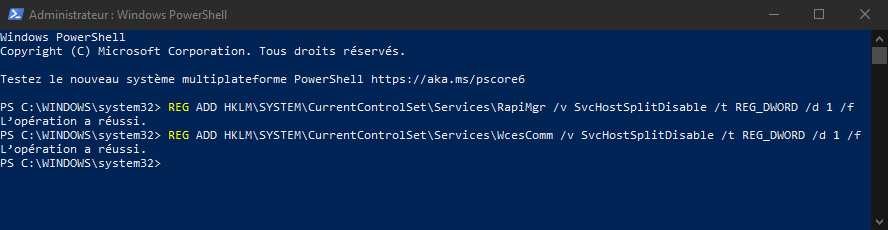
Une fois les clés de registre ajoutées. Je vous conseille de redémarrer votre ordinateur afin de garantir la bonne application.
Etape 2 – Récupérer l’installateur du gestionnaire Windows Mobile
Microsoft a coupé les pages web où on peut récupérer les installateurs du gestionnaire Windows Mobile sur Windows 10. Après plusieurs recherches, j’ai pu trouver des miroirs de téléchargement. Je vous propose de les récupérer sur mon partage Mega.nz ci-dessous:
> Lien vers la version 32 bits < vérifié par Virus Total
> Lien vers la version 64 bits < vérifié par Virus Total
Etape 3 – installer en mode compatibilité
Faites un clic droit sur l’installateur puis « propriétés »:

Dans l’onglet « Compatibilité », cocher « Exécutez ce programme en mode de compatibilité pour: » et sélectionnez « Windows Vista ».
Puis, valider par « Appliquer » puis « OK »:
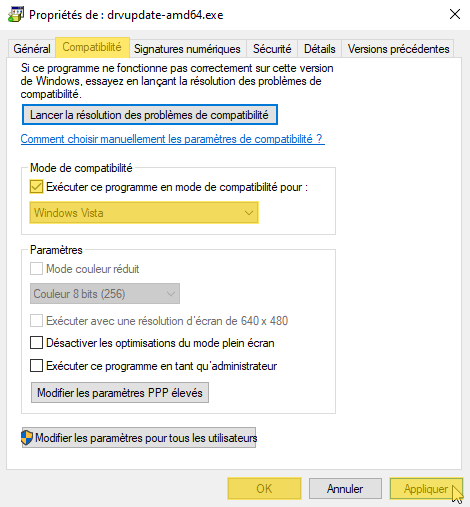
On peut maintenant exécuter l’installateur :
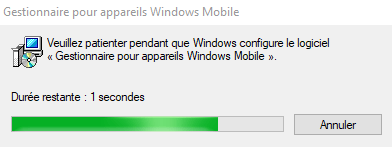
L’installation est très rapide et aucun message indique la fin de l’installation.
Etape 4 – tester l’exécution
Aucune icône est ajouté à votre bureau, il faudra aller dans la recherche windows pour le trouver :
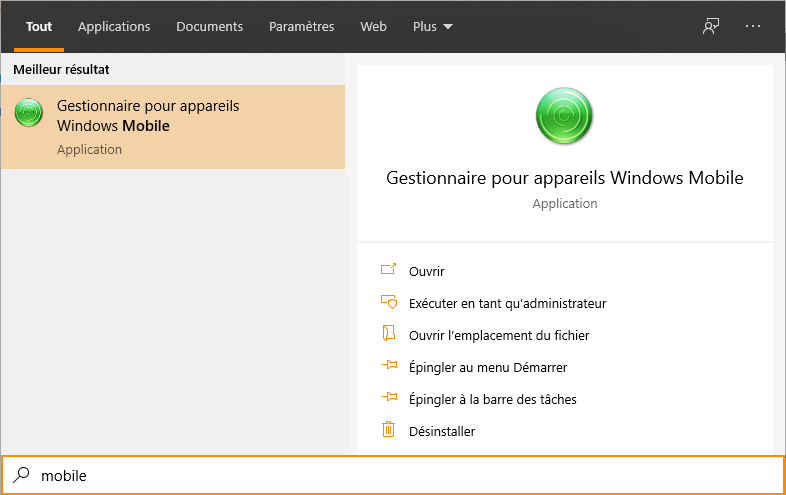
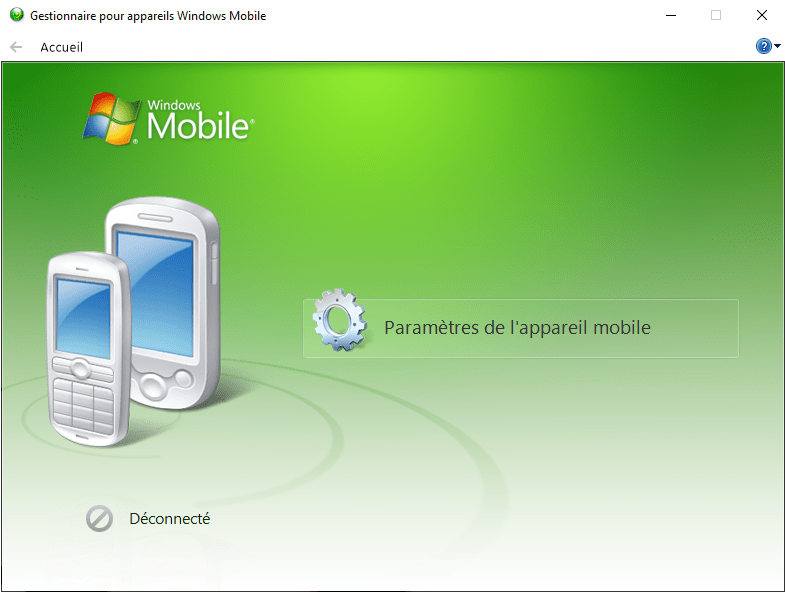
Comme vous pouvez le constater le programme est fonctionnel et vous pourrez donc continuer à utiliser votre PDA sur un ordinateur exécutant Windows 10
Cet article totalise 20 883 vues 👍 Merci pour votre visite! 🙂
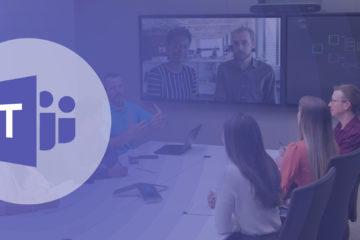

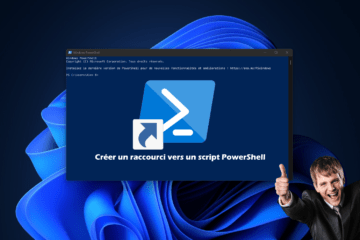
41 commentaires
MARK · 21 novembre 2020 à 18h10
Ce tutoriel fonctionne très bien sous Win 10 v 20H2 et antérieur, merci à l’éditeur.
Alex BACHER · 22 novembre 2020 à 19h50
Merci pour votre retour 🙂
Ndane DIOUF · 21 avril 2023 à 9h41
Est cette méthode marche avec Windows 11. J’ai des soucis
Danseg · 11 décembre 2020 à 7h52
Édition Windows 10 Professionnel
Version 20H2
Installé le 28/10/2020
Version du système d’exploitation 19042.685
Expérience Windows Feature Experience Pack 120.2212.551.0
Ne fonctionne pas avec cette version… ou alors je me suis planté, c’est fort possible aussi ^^
Alex BACHER · 11 décembre 2020 à 14h22
Bonjour, je n’ai pas testé la solution sur la dernière version de Windows 10. Microsoft à peut-être retiré la possibilité de le faire.
BERNARD TROTEL · 22 décembre 2020 à 21h40
Testé aujourd’hui avec version 120.2212.551.0
Fonctionne nickel
Alex BACHER · 23 décembre 2020 à 0h59
Bonjour 👋🏻 merci pour votre retour 🙂
lionel morel · 18 février 2021 à 11h07
Merci, j’ai pu connecter à nouveau en USB mon appareil Psion Omnii XT15 à mon PC sous Windows 10 Entreprise 120.2212.551.0
Alex B · 18 février 2021 à 13h43
Merci pour votre retour 😊
STORA · 25 juin 2021 à 16h17
Bonjour Je ne trouve pas le lien pour télécharger le windows mobile devise sous windows 10
pourriez vous m’aider ?
Alex B · 25 juin 2021 à 16h18
Bonjour, le lien est dans l’article 🙂
Nico 74 · 13 juillet 2021 à 7h16
Super !👍
👏👏 vraiment merci ! Fonctionne très bien sur Windows 10 au 13 Juillet 2021.
Manipulation facile et rapide.
Géomètre passé hier sur Windows 10, on ne pouvait plus vider nos carnets de terrain !!! Merci Windows ( ça coutait pas si cher de continuer à rendre ce petit programme compatible pourtant 🙄)
Alex B · 13 juillet 2021 à 10h41
Hello 👋🏻 content d’avoir pu vous aider 👍🏻🙂
Arnaud D · 6 août 2021 à 10h57
Merci pour ton partage qui nous a dépanné ce jour !
Fonctionne parfaitement avec un lecteur de codes barre Honeywell Dolphin 6500 sur postes sous Windows 10 Pro 64 bits v1809 ou v20H2
Alex B · 6 août 2021 à 11h09
Hello 👋🏻 content d’avoir pu vous aider 👍🏻🙂
Stéphane CROUZIL · 12 août 2021 à 11h08
Un grand merci à toi Alex, petit génie de l’informatique !
Nouveau sur Windows 10 depuis hier, et plus moyen de connecter ma station de relevé de terrain sous Windows CE ! Ton tuto est carrément parfait, ça a fonctionné parfaitement, bravo !
Alex B · 13 août 2021 à 13h54
Hello 👋🏻 content d’avoir pu vous aider 👍🏻🙂
Olivier DREVON · 30 août 2021 à 15h58
merci, j ai enfin pu récupérer ce logiciel qui m est indispensable pour une station robotisée
Alex B · 31 août 2021 à 11h45
Hello 👋🏻 content d’avoir pu vous aider 👍🏻🙂
BLOT · 15 septembre 2021 à 23h42
Bonjour,
Est ce que cela peut fonctionner sur windows server 2008 ?
cdt
Alex B · 16 septembre 2021 à 8h02
Bonjour,
j’ai jamais essayé mais il y’a pas de raisons que ça ne fonctionne pas. Vous pouvez suivre la même procédure 🙂
Stephane LIBERT · 30 octobre 2021 à 13h15
Merci, ça marche après redémarrage de l’ordi 🙂
serge Helbert · 8 novembre 2021 à 18h10
bonjour
j’obtiens le message suivant : ce package d’installation n’est pas pris en charge par ce type de processeur
merci de votre aide
Alex B · 8 novembre 2021 à 18h14
Bonjour,
Vous avez certainement pris l’installateur pour un processeur en 64 bits alors que votre ordinateur est en 32 Bits. Je vous invite a cliquer sur le lien « Lien vers la version 32 bits » dans l’étape 2.
salesiani · 13 novembre 2021 à 18h36
Merci fonctionne grâce à vous c’est top
Alex B · 13 novembre 2021 à 19h17
Bonjour 👋🏻 Merci pour votre retour! 🙂Content d’avoir pu vous dépanner 🙂
Anthony R · 17 novembre 2021 à 17h02
Y a t’il un moyen de le faire fonctionner sous Win 11 ?
Suite à la mise à jour, ça ne fonctionne plus.
Helbert · 17 novembre 2021 à 17h49
Merci tout est ok
Cdt serge
Julien R · 30 novembre 2021 à 11h03
Bonjour,
Merci pour ce tuto très compet et parfaitement détaillé. Dans mon cas, l’installation se déroule sans problème pour chacune des étapes.
Mais lorsque je lance le Gestionnaire, il s’ouvre vec le message « veuillez patienter pendant le démarrage du gestionnaire pour appareils windows mobile »… Puis disparait sans lancer le gestionnaire
Windows 10 : 21H1
Build : 19043.1348
Alex B · 30 novembre 2021 à 11h38
Bonjour, merci pour votre retour. Je vous conseille de réessayer d’installer à nouveau en suivant la procédure. Peut-être que Microsoft pousse gentiment ce logiciel vers la sortie. J’ai eu des retour dernièrement comme quoi cette manipulation fonctionne toujours. 🙂
Julien R · 30 novembre 2021 à 22h15
Merci Alex pour cette réponse !
Effectivement, une nouvelle fois, le problème était situé entre l’écran et la chaise de bureau.
L’installation s’est faite, par contre le terminal utilisé (HTC HD2 sous Win 7.5) n’est pas reconnu comme un « windows phone » il n’apparait nul part dans les périphériques ni dans le gestionnaire fraichement installé.
Je commence presque à m’avouer vaincu
Julien · 30 novembre 2021 à 22h45
Je me réponds (si ça peut être utile à d’autres).
C’était un problème de Driver. L’utilitaire Windows Phone ne reconnait toujours pas le terminal mais l’accès au données est possible (but recherché dans mon cas) :
Le périphérique était non reconnu dans le gestionnaire de périphérique.
Il faut mettre à jour le pilote en prenant celui de l’USB MTP en modèle tel que présenté dans cette vidéo:
https://www.youtube.com/watch?v=tkPNh_U0FN8
Encore merci pour votre aide Alex, très bonne continuation !
Alex B · 1 décembre 2021 à 12h56
Merci beaucoup pour votre retour d’expérience et vos commentaires 🙂 Bonne continuation également
Denis · 8 février 2022 à 10h56
Merci pour ce tuto. Fonctionne pour Windows 11.
Alex B · 8 février 2022 à 11h30
Bonjour 👋🏻 Merci pour votre retour! 🙂Content d’avoir pu vous aider 🙂
Patrick · 7 avril 2022 à 19h57
Testé aujourd’Hui sur windows 10 21H2, fonctionne Nickel ! Merci
Gaetan · 12 avril 2022 à 9h55
Fonctionne nickel aujourd’hui sur Windows 10 Professionnel Version 21H1
Merci beaucoup pour la manip !
Guy N · 20 août 2022 à 8h34
Merci pour le tuto, fonctionne à merveille sur Windows entreprise 20H2!
Christian D. · 3 février 2023 à 11h08
Fonctionne parfaitement sur Windows 10 Famille 22H2 pour un appareil Windows CE 4.2
Merci
Ndane DIOUF · 20 avril 2023 à 21h07
j’ai des soucis pour installer Windows mobile sur mon pc
Francis · 29 août 2024 à 16h10
Bravo et merci, cela a parfaitement fonctionné sous Windows 10.
Heureusement qu’il existe des personnes comme vous pour nous aider.